Fényképek és videók letöltése a WhatsApp állapotában Androidon
Ha Ön WhatsApp -felhasználó, valószínűleg tudni fogja, mi az Állapot(Status) funkció az alkalmazásban. Ezen a lapon láthatja a névjegyei által állapotként közzétett szövegeket, fényképeket és videókat.
Nagyjából ugyanúgy működik, mint az Instagram Story funkciója(Story feature on Instagram) , amelyben szövegből, fényképekből és videókból álló állapotot ad hozzá, amely akár 24 órán keresztül is tart.

Ha sokat használod a funkciót, akkor valószínűleg időnként le szeretnél tölteni néhány fotót és videót, amelyeket az emberek WhatsApp állapotukon tesznek közzé. Sajnos a WhatsApp alapértelmezés szerint nem teszi lehetővé, hogy letöltsön semmit a névjegyeid ideiglenes állapotfrissítéseiből. Az alkalmazásban egyszerűen nincs lehetőség erre.
Néhány módszer azonban megjelent az interneten, amelyek azt ígérik, hogy letöltheti ezeket a korlátozott fényképeket és videókat a kapcsolattartók WhatsApp - állapotaiból.
Töltse le a WhatsApp állapot fotóit és videóit egy rejtett mappából(Download The WhatsApp Status Photos & Videos From a Hidden Folder)
A funkció alapértelmezés szerint úgy működik, hogy letölti a fotókat és videókat a névjegyek állapotából az eszközre. Amit az alkalmazásban lát, az valójában a telefon tárhelyén tárolt tartalom.
Ha valahogy hozzáférhetne ehhez a helyhez az eszközén, könnyen felfedheti az összes állapotfájlt, hogy más célokra is felhasználhassa azokat.
A WhatsApp(WhatsApp) valójában elrejtette az állapotok mappáját az eszközén, így nem férhet hozzá. Van azonban egy kerülő megoldás a mappa elrejtésének felfedésére és a benne elérhető összes tartalom elérésére.
- Nyissa meg a Google Play Áruházat(Google Play Store) , és töltse le és telepítse eszközére a Files by Google alkalmazást. Azért kérjük, hogy használja ezt az alkalmazást, hogy tartsa meg az összes Android -eszközön megszokott lépéseket.
- Indítsa el az alkalmazást eszközén, érintse meg a három vízszintes vonalat a bal felső sarokban, és válassza a Beállítások(Settings) lehetőséget .

- Amikor megnyílik a beállítások menü, az egyik lehetőség a képernyőn a Rejtett fájlok megjelenítése(Show hidden files) . Az opció engedélyezéséhez fordítsa a kapcsolót BE állásba.

- Menjen(Head) vissza az alkalmazás fő felületére. Érintse meg a Tallózás(Browse) opciót alul, majd válassza a Belső tárhely(Internal Storage) lehetőséget a következő képernyőn.
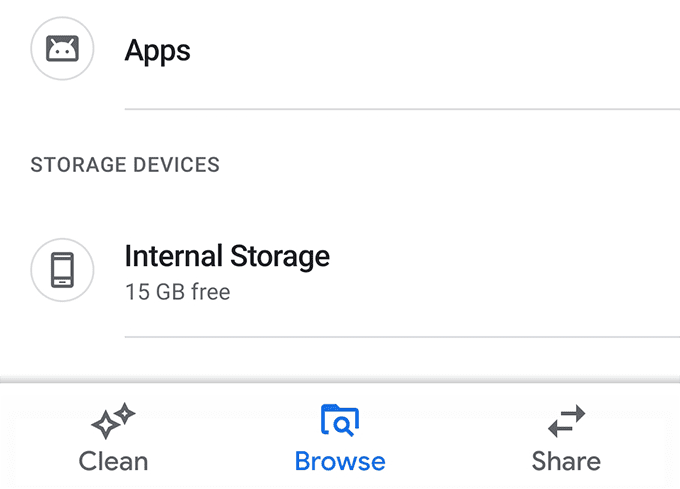
- Keresse meg a WhatsApp(WhatsApp) nevű mappát a következő képernyőn, és nyissa meg.
[whatsapp-directory.png]

- Érintse meg a Média(Media) mappát a következő képernyőn.

- Talál egy .Statuses nevű mappát . Ez a rejtett mappa, ahová a rendszer menti az állapotokat. Koppintson rá a megnyitásához.
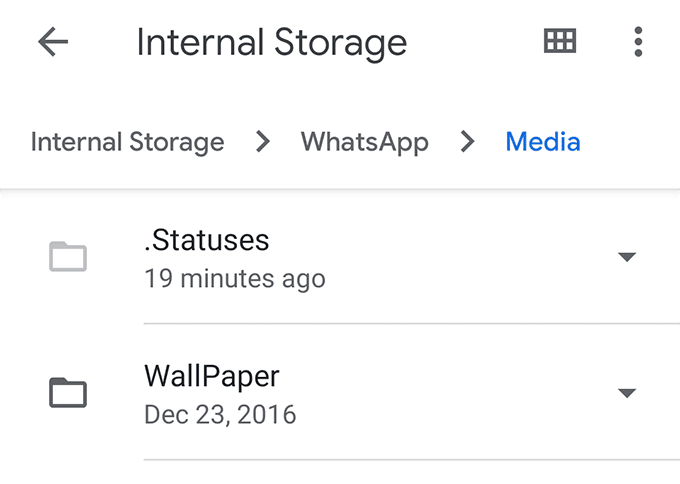
- A következő képernyő felsorolja a fiókjához elérhető összes WhatsApp állapotot. Ha másolni szeretne valamit innen egy másik mappába, érintse meg hosszan a kívánt állapotot, érintse meg a három pontot a jobb felső sarokban, és válassza a Másolás ide lehetőséget(Copy to) .

- Keresse meg a mappát, ahová menteni szeretné a kiválasztott WhatsApp állapotot. Ha ott van, érintse meg a Másolás ide(Copy here) lehetőséget az állapot másolásához.

A kiválasztott WhatsApp állapotok átmásolódnak a kiválasztott könyvtárba, és onnan elérheti őket az eszközén lévő bármely fájlkezelő alkalmazással.
Most, hogy az állapot másolásra került, még akkor is hozzáférhet az állapotához az eszközön, ha a felhasználó eltávolítja az állapotot, vagy ha letelik a 24 órás időszak.
Használja az Állapotvédőt a WhatsApp állapotú fotók és videók letöltéséhez(Use Status Saver To Download WhatsApp Status Photos & Videos)
Ha a rejtett mappák opció engedélyezése és az Állapot(Status) manuális letöltése túl nagy feladatnak tűnik, lehetősége van harmadik féltől származó alkalmazás használatára az állapotok egyszerű letöltéséhez eszközére.
Lépjen be az Állapotvédő(Status Saver) alkalmazásba, amely egy ingyenes alkalmazás a Google Play Áruházban(Google Play Store) , amellyel néhány érintéssel letöltheti a WhatsApp állapotait Android -eszközére. (Android)Még csak nem is szükséges megnyitnia a WhatsApp alkalmazást az eszközén, mivel az automatikusan letölti a WhatsApp állapotait az alkalmazásnak, majd lehetővé teszi a böngészést és a mentést.
- Töltse le, telepítse és indítsa el az Állapotvédőt(Status Saver) eszközén.
- Engedélyezze az alkalmazás számára, hogy hozzáférjen a tárhelyén lévő fájlokhoz és mappákhoz.
- Az alkalmazás fő felületén két fül található felül – a Képek(Images) és a Videók(Videos) .
Ahogy a nevük alapján nyilvánvalóan kitalálható, a Képek(Images) elemre koppintva megtekintheti a WhatsApp képállapotait, a Videókat(Videos) pedig a WhatsApp videók állapotának megtekintéséhez.

- Miután megérintett egy elemet, az teljes képernyőn elindul az eszközön. Ha el szeretné menteni az elemet a galériába, érintse meg a + (plusz) ikont a jobb alsó sarokban, és válassza a Mentés(Save) lehetőséget .

- Elmenti az elemet a galériába, és értesíti Önt, ha a mentés megtörtént.
Mostantól a Galéria(Gallery) alkalmazással megtekintheti a WhatsApp állapotából letöltött fényképeket és videókat. Ezek a fájlok most olyanok, mint az eszközén található szokásos fájlok.
Készítsen képernyőképet a fotók mentéséhez a WhatsApp állapotból(Take a Screenshot To Save Photos From a WhatsApp Status)
Ha a letölteni kívánt fotó csak egy állapotú fénykép, akkor eszköze képernyőkép funkciójával mentheti a fotót telefonjára.
Ne(Bear) feledje, hogy ez az eljárás nem tölti le a fényképet teljes felbontásban. Csak az aktuális képernyőt rögzíti, ahol a fénykép látható.
- Nyissa meg a WhatsApp állapotát, ahol a letölteni kívánt fénykép található.
- Képernyőkép készítéséhez nyomja meg egyszerre a Hangerő csökkentése(Volume Down) és a Bekapcsológombot .(Power)
Ha a képernyőkép készítéséhez használt billentyűkombináció nem működik az Ön számára, valószínűleg a telefonja más billentyűkombinációval rendelkezik a feladathoz. Valójában többféleképpen is készíthet képernyőképeket Android-eszközökön(ways to take screenshots on Android devices) , és ezek egyikét használhatja a feladat elvégzésére.
Képernyő rögzítése a videók mentéséhez WhatsApp állapotból(Record Screen To Save Videos From a WhatsApp Status)
A WhatsApp állapotáról képernyőkép készítése nem működik videók esetén. Ebben az esetben képernyőrögzítőt kell használnia.
- Töltse le és telepítse a ScreenCam alkalmazást eszközére.
- Indítsa el az alkalmazást, és adja meg a szükséges engedélyeket.
- Engedélyezze a Célalkalmazás engedélyezése lehetőséget(Enable target app) . Ezután érintse meg az Alkalmazás(Choose App) kiválasztása elemet, és válassza a WhatsApp lehetőséget a listából.

- Érintse meg az ovális alakú felvétel gombot a jobb alsó sarokban a rögzítés megkezdéséhez.

- A WhatsApp(WhatsApp) automatikusan elindul, és meg kell nyitnia a letölteni kívánt videó állapotát, hogy rögzítse az alkalmazással.
A választott állapot most már elérhető lesz képernyőn rögzített videóként Android-eszközén(screen recorded video on your Android device) .
Related posts
Hogyan tehetek közzé vagy tölthet fel hosszú videót a Whatsapp állapotában?
Az alkalmazásletöltési előzmények megtekintése iOS és Android rendszeren
8 legjobb alkalmazás filmek ingyenes letöltéséhez Androidon (2022-ben frissítve)
4 módszer az iPhone iPad fényképek és videók biztonságos mentésére
Használjon egyéni csevegési háttérképet a WhatsApp for Android alkalmazásban
Videók szerkesztése a Google Fotókban Androidra
Az Instagram folyamatosan összeomlik iPhone-on vagy Androidon? 8 kipróbálható javítás
Letöltések törlése Androidon
5 legjobb zseblámpa-alkalmazás Androidra, amelyek biztonságosak
Widgetek hozzáadása Androidon és iPhone-on
A 8 legjobb szelfi alkalmazás Androidra
6 legjobb gitáralkalmazás Androidra
7 legjobb kameraalkalmazás Androidra
Android csengőhangok beállítása
8 legjobb Android videolejátszó alkalmazás
YouTube-videók letöltése mobilra (Android vagy iOS)
Hogyan készítsünk Time-Lapse videót Androidon
Nem tud szöveges üzeneteket küldeni Androidról? 4 Kipróbálandó javítás
Hogyan lehet eltávolítani a rosszindulatú programokat egy Android telefonról
Szöveges üzenet ütemezése Androidon
